當前位置:首頁 > 幫助中心 > u盤pe怎么重裝系統?pe啟動盤制作重裝教程【圖解】
u盤pe怎么重裝系統?pe啟動盤制作重裝教程【圖解】
u盤pe怎么重裝系統?如果不是電腦出現問題,誰又愿意重裝系統呢?畢竟,重裝系統之前要備份好相關的數據,不然萬一操作過程出現問題,就可能會丟失,實在是蠻危險的。當然,如果真要重裝系統,那就建議選擇簡單的u盤啟動盤重裝系統。今天就來學習pe啟動盤制作重裝教程圖解。
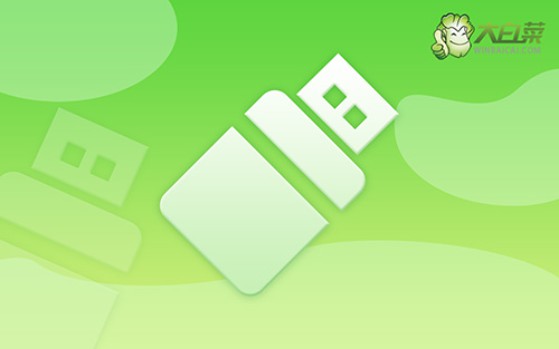
一、系統u盤重裝所需工具
系統版本: Windows 10專業版
安裝工具:大白菜u盤啟動盤制作工具(點擊紅字下載)
二、系統u盤重裝前期準備
1、重裝系統前,一定要好備份電腦的重要數據,比如說個人文檔、照片和視頻等等。此外,電腦軟件相關的一些賬號資料,也千萬不要忘記備份,否則重裝系統之后要找回來不容易。
2、準備好驅動程序安裝軟件,因為重裝系統的時候,可能會因為某些原因,導致系統最終出現部分驅動缺失的情況,這時候你就可以通過提前準備好的程序軟件來幫你了。
3、下載系統鏡像,可以選擇從“msdn我告訴你”網站來下載,因為這里的來源可靠,而且版本齊全,大部分Windows系統版本都可以下載到。
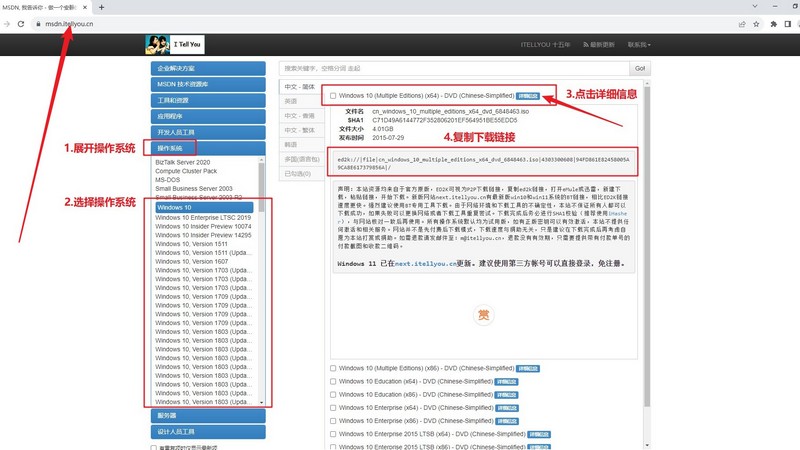
三、系統u盤重裝操作步驟
大白菜u盤制作步驟:
1、去大白菜官網,下載大白菜U盤啟動盤制作工具最新版,右鍵解壓并打開軟件。
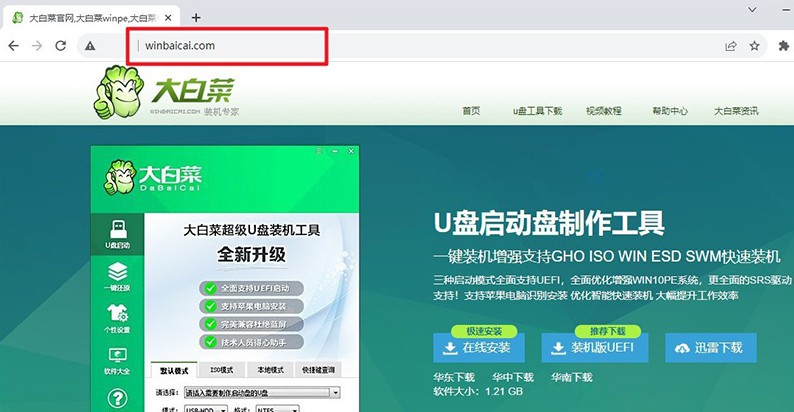
2、將準備好的u盤接入電腦,默認u盤啟動盤的模式和格式設置,點擊進行制作即可。
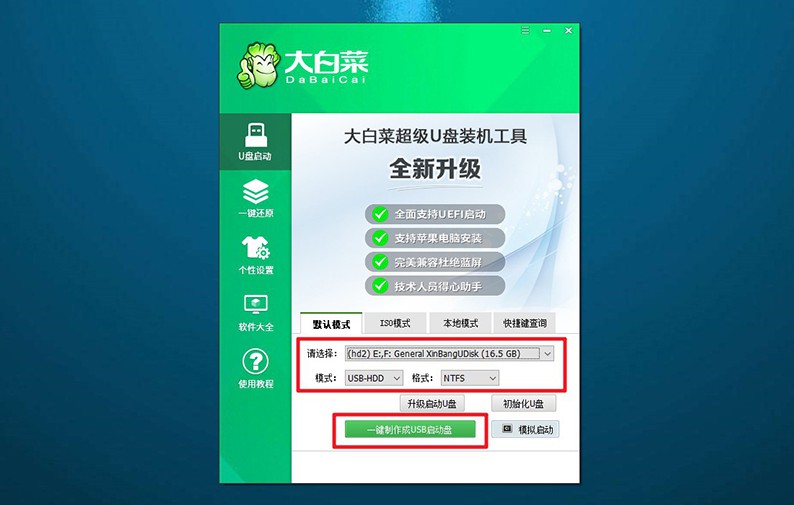
3、注意,整個操作過程需要一定的時間,期間不要對u盤進行其他操作。
大白菜u盤啟動步驟:
1、除了bios快捷鍵,大家還可以查詢電腦型號對應的u盤啟動快捷鍵,設置u盤啟動。
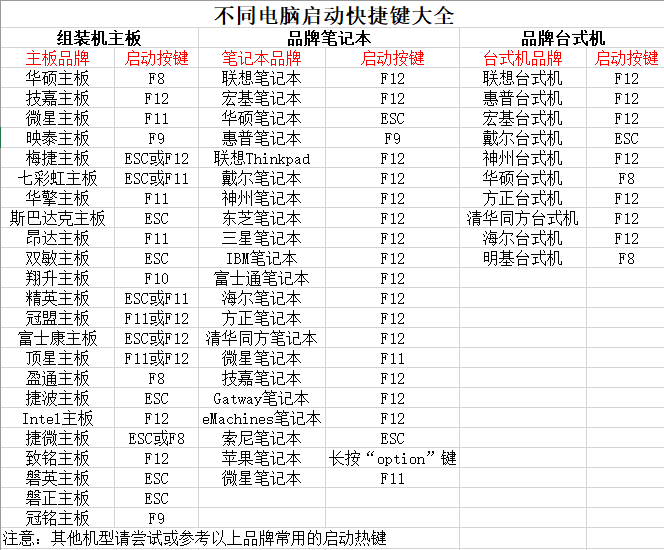
2、如圖所示,電腦重啟并按U盤啟動快捷鍵,即可進入設置界面,選中U盤并回車。
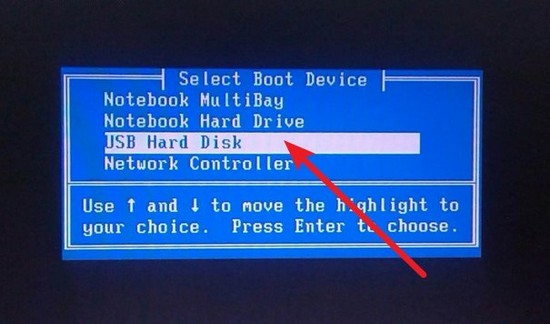
3、在大白菜主菜單界面中,你選中【1】啟動Win10X64PE選項并回車即可。
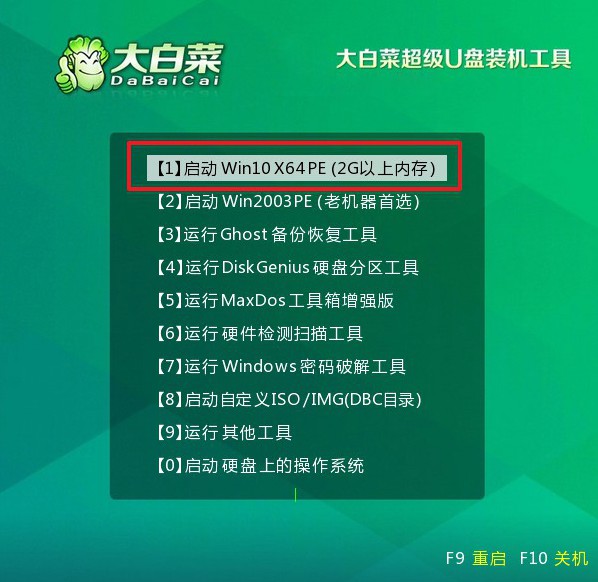
大白菜u盤裝系統步驟:
1、進入大白菜桌面后,找到并打開一鍵裝機軟件,如圖所示進行設置,點擊“執行”即可。
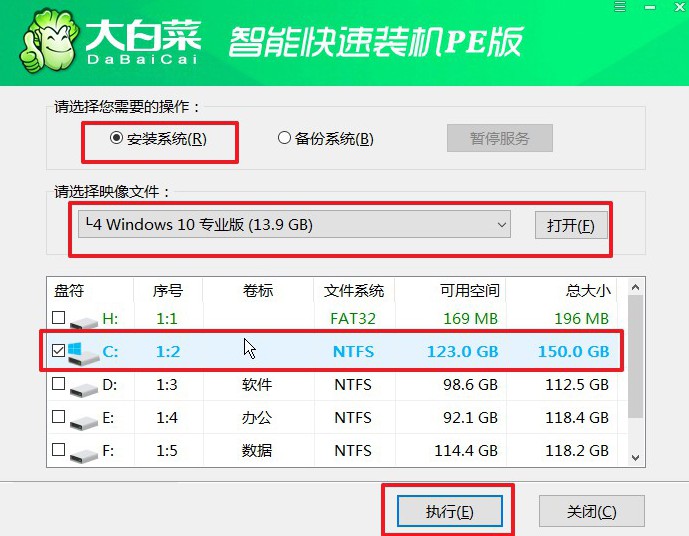
2、彈出的還原窗口,默認設置,點擊“是”,等待裝機軟件自己運行即可。
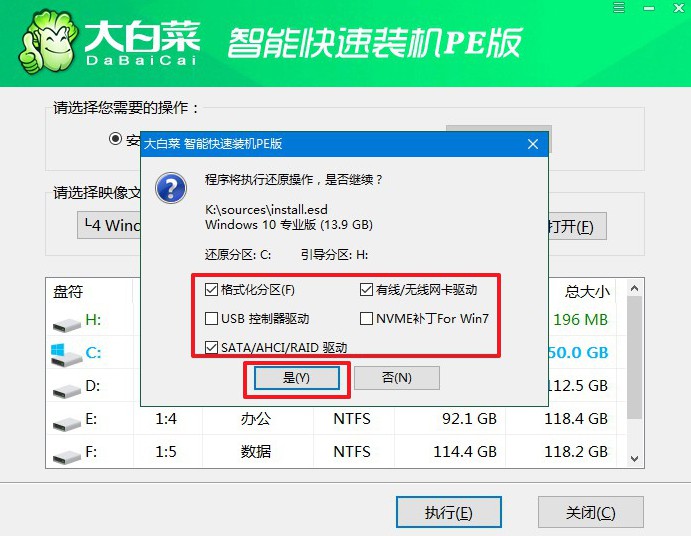
3、進入大白菜系統安裝界面后,勾選重啟并記住在電腦第一次重啟時,拔掉u盤啟動盤。
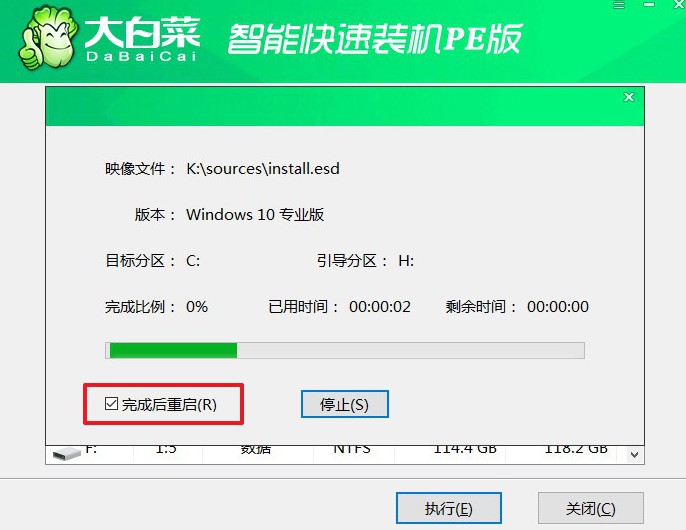
4、最后,電腦還會多次重啟,不用擔心,這是正常的,耐心等待Windows系統安裝完成即可。

四、系統u盤重裝常見故障
電腦重裝后還是藍屏?
記錄錯誤信息:當發生藍屏時,屏幕上通常會顯示錯誤信息。記錄下錯誤代碼和錯誤信息,這將有助于確定問題的根本原因。
安全模式啟動:嘗試在安全模式下啟動計算機。如果在安全模式下運行正常,問題可能是由于某個驅動程序或應用程序引起的。您可以嘗試卸載或更新相關的驅動程序或軟件。
檢查硬件問題:確保所有硬件組件都正常工作。可能的硬件問題包括內存故障、硬盤故障、過熱等。運行內存自檢工具(Memtest86+)和硬盤檢測工具來排除硬件問題。
更新驅動程序:更新系統中的所有驅動程序,特別是顯卡、聲卡和網絡適配器等關鍵驅動。您可以從計算機制造商的網站或硬件制造商的官方網站下載最新的驅動程序。
檢查病毒和惡意軟件:運行完整的殺毒軟件掃描,以確保計算機沒有受到病毒或惡意軟件的影響。
修復Windows文件:使用Windows安裝光盤或USB安裝介質,進入修復模式,在命令提示符下運行 sfc /scannow 命令,以修復可能損壞的系統文件。
檢查更新和補丁:確保操作系統和所有安全更新都是最新的。在Windows系統中,通過“控制面板” -> “系統和安全” -> “Windows更新”來檢查并安裝更新。
回滾驅動程序或系統:如果問題是在最近更新驅動程序或系統后出現的,嘗試回滾到之前的版本,看看是否解決問題。
上面的操作,就是本次pe啟動盤制作重裝教程圖解了。U盤啟動盤除了可以重裝系統之外,也能幫助你解決很多電腦問題,比如說引導故障導致的電腦藍屏。這種情況,你只需要設置u盤啟動,打開桌面的修復工具操作即可解決。

